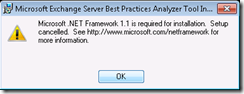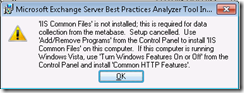Como instalar ExBPA en Windows 7 o Windows 2008 R2
Durante mis colaboraciones con los clientes es muy habitual que tenga que ver de una manera rápida su entorno: numero de servidores de Exchange, roles desplegados, etc. Para esto podemos generar un informe con ExBPA, exportarlo y mandárselo a quien queramos.
El problema viene cuando la persona que lo tiene que abrir no tiene un entorno de Exchange instalado donde poder abrir dicho informe, de ahí que os muestre los pasos para instalar el ExBPA en vuestra máquina en caso de que sea un Windows 7 o un Windows 2008 R2. Esto os puede venir bien también para ponerlo en un servidor de administración donde tengáis instaladas las herramientas que uséis más habitualmente.
Si intentáis instalar ExBPA sin más, recibiréis un mensaje de error parecido a este (Microsoft .NET Framework 1.1 is required for installation):
El mensaje de error lo dice todo… necesitamos instalar .NET Framework 1.1 siguiendo estos pasos:
- Crear una carpeta llamada DotNet en el disco C:\ (Yo he elegido esta ruta y esta carpeta, C:\DotNet. Tú puedes cambiarla por la que prefieras, pero asegúrate de usar la misma en los siguientes pasos).
- Descargar Microsoft .NET Framework 1.1 Redistributable Package. Asegúrate de guardar el fichero con el nombre dotnetfx.exe.
- Descargar Microsoft .NET Framework 1.1 Service Pack 1. Asegúrate de guardar el fichero con el nombre dotnetfxsp1.exe, así podrás seguir mas fácilmente los siguientes pasos.
- Mover ambos fichero a la carpeta C:\DotNet en caso de que los hayas guardado en otro sitio.
- Abre un CommandPrompt (cmd.exe) como administrador.
- Sitúate en la carpeta C:\DotNet dentro del cmd
- Ejecuta los siguientes comandos uno por uno:
- dotnetfx.exe /c:"msiexec.exe /a netfx.msi TARGETDIR=C:\DotNet"
- Haz click en “Yes” cuando aparezca la siguiente pregunta “would you like to install Microsoft .NET Framework 1.1. Package?”, y espera que aparezca un cuadro de dialogo diciendo que la instalación ha terminado correctamente,
- dotnetfxsp1.exe /Xp:C:\DotNet\netfxsp.msp
- msiexec.exe /a c:\DotNet\netfx.msi /p c:\DotNet\netfxsp.msp
- Instala Microsoft .NET Framework 1.1 con el Service Pack 1 integrado ejecutando el fichero netfx.msi, creado en el directorio C:\DotNet.
Volvemos a intentar la instalación de ExBPA, pero.. vuelve a fallar ![]() , esta vez aparece un error indicando que necesitamos un componente de IIS (‘IIS Common Files’ is not installed):
, esta vez aparece un error indicando que necesitamos un componente de IIS (‘IIS Common Files’ is not installed):
Para instalar fácilmente este componente haremos lo siguiente:
Windows 7
- Abrir “Turn Windows features on or off”
- Expandir “Internet Information Services”
- Expandir “Web Management Tools”
- Expandir “IIS 6 Management Compatibility”
- Seleccionar los checkbox de “IIS 6 Management Console” y “IIS Metabase and IIS 6 configuration compatibility”
- Pinchamos en OK
Windows Server 2008 R2
- Abrir Powershell como administrador
- Ejecutar los siguientes cmdlets:
Import-Module Servermanager
Add-WindowsFeature RSAT-Web-Server
Después de esto ya deberíamos estar preparados para instalar el ExBPA. Podéis descargar la herramienta desde el siguiente enlace:
https://www.microsoft.com/en-us/download/details.aspx?id=22485
A partir de aquí solo tenéis que seguir el asistente de instalación del ExBPA y ya lo tendréis listo.